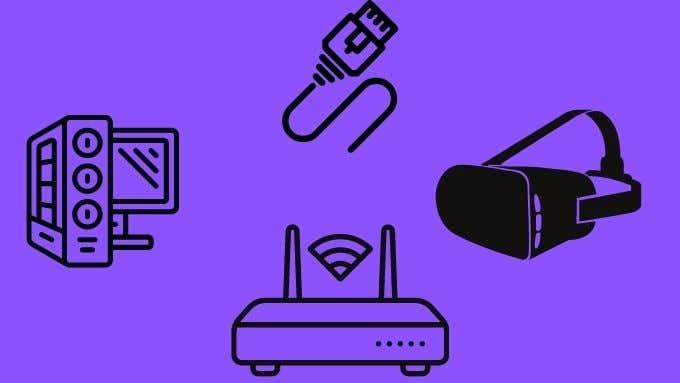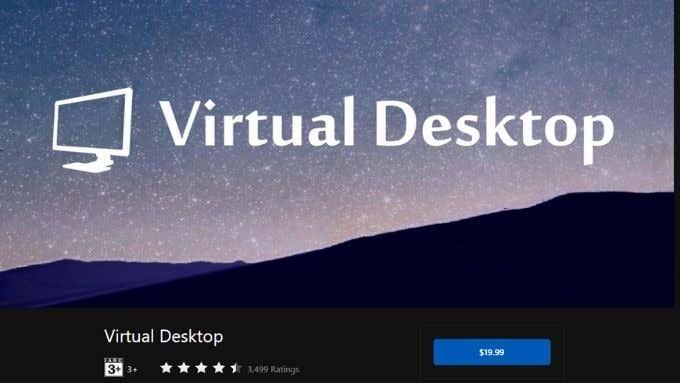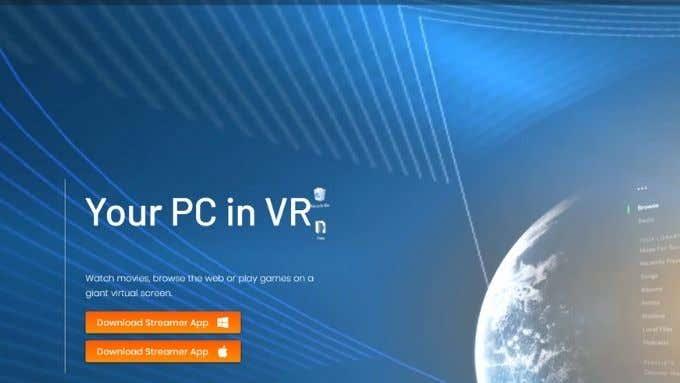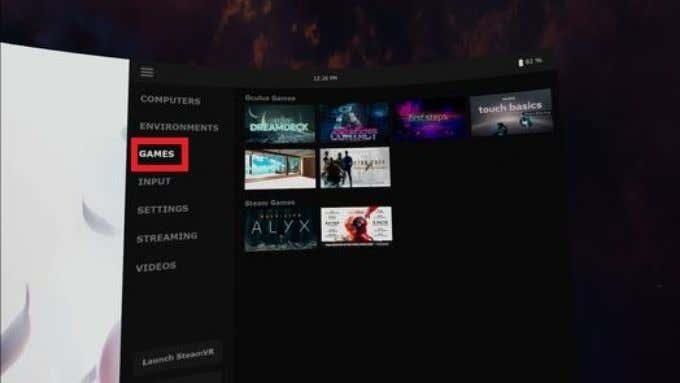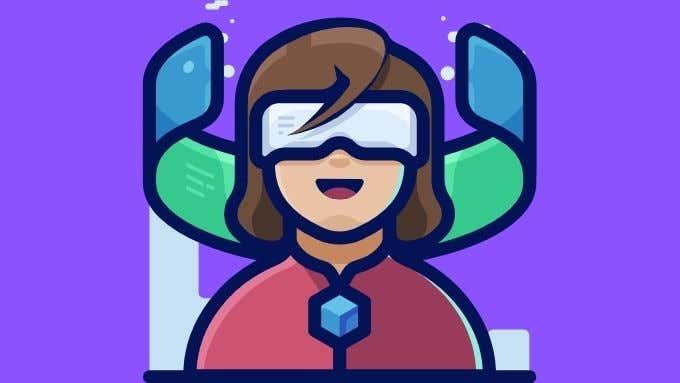Oculus Quest është një kufje revolucionare VR e pavarur që ju lejon të ecni në botën virtuale pa ndonjë tela të botës reale që të ngërthejë stilin tuaj. Megjithatë, nëse doni të provoni lojëra moderne me valë PC VR në Quest, opsioni juaj i vetëm ka qenë një kabllo USB dhe veçoria Oculus Link . Kjo nuk është më e vërtetë, me PC VR me valë të ofruar si një veçori e Virtual Desktop për Quest.
Çfarë është Virtual Desktop?
Virtual Desktop është një aplikacion për Oculus Quest që ju lejon të shihni desktopin e kompjuterit tuaj në një mjedis VR me valë përmes Wi-Fi. Mund të keni një ekran aq të madh sa të doni, të ndryshoni pamjen e zyrës suaj dhe në përgjithësi të përdorni kufjet tuaja VR si një zëvendësim total për monitorin tuaj fizik. Është i shkëlqyeshëm për privatësinë dhe kur jeni duke udhëtuar me laptopin tuaj, mund të jetë më komod sesa të kryeni detyra të caktuara në një ekran të vogël laptop.

Ekziston gjithashtu një version i Virtual Desktop për kompjuterët desktop që është menduar për përdorim me një Oculus Rift dhe kufje të tjera VR me tela. Ky artikull ka të bëjë vetëm me aplikacionin Oculus Quest.
Çfarë ju nevojitet
Për të funksionuar lojën tuaj VR të PC me valë, do t'ju duhen disa komponentë kryesorë:
- Një Oculus Quest ose Oculus Quest 2 .
- Një kompjuter i gatshëm për VR me një portë ethernet .
- Një lidhje ethernet midis kompjuterit dhe ruterit tuaj.
- Një kopje e paguar e Virtual Desktop nga dyqani Oculus Quest.
- Aplikacioni Virtual Desktop Transmetues për Windows.
- Një lojë VR e instaluar në kompjuterin tuaj.
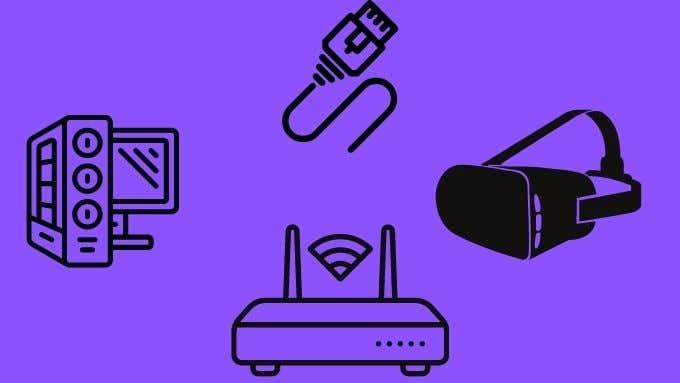
Virtual Desktop është gjithashtu i disponueshëm në formë beta për macOS, por kjo nuk mbështet lojërat VR, kryesisht sepse lojërat VR nuk mbështeten në macOS për momentin.
Konfigurimi i rekomanduar i harduerit
VR me valë duke përdorur Virtual Desktop në Oculus Quest do të funksionojë me një shumëllojshmëri të gjerë të konfigurimeve harduerike, por disa konfigurime do të jenë më pak të qëndrueshme dhe të qetë se të tjerët. Kjo mund të mos jetë aq e rëndësishme kur bëhet fjalë për përdorimin e Desktopit Virtual për shfletim në internet, shikimin e filmave ose produktivitetin. Sidoqoftë, kur bëhet fjalë për lojërat me PC VR me valë, transmetimi me vonesë të ulët është thelbësor.
Siç u përmend në listën e kërkesave në seksionin e mëparshëm, rekomandohet shumë që të lidhni kompjuterin që drejton lojën drejtpërdrejt me ruterin duke përdorur një kabllo Ethernet. Për më tepër, kufjet Quest preferohet të lidhen me ruterin duke përdorur një rrjet pa tel 5 Ghz. Ju gjithashtu duhet të jeni mjaft afër ruterit për të marrë një sinjal të fortë pa pengesa.
Ruterët e nivelit të lartë me CPU më të fuqishëm ka të ngjarë të ofrojnë një përvojë më të mirë. Përndryshe, mund të provoni të mbani në minimum trafikun tjetër të rrjetit ndërsa jeni në realitet virtual.
Disa përdorues kanë vendosur të bashkëngjisin një ruter të dedikuar 5 Ghz në kompjuterin e tyre nëpërmjet Ethernetit, në mënyrë që i gjithë ruteri t'i kushtohet vetëm trajtimit të trafikut të të dhënave VR. Nëse ndodh që keni një ruter rezervë , mund të ia vlen ta provoni.
Marrja e lojërave VR për PC me valë në desktopin virtual: hap pas hapi
Ne do të supozojmë se nuk keni asnjë nga softuerët të instaluar dhe konfiguruar, duke filluar vetëm me harduerin në vend:
- Së pari, shkoni te dyqani i aplikacioneve Oculus Quest. Më pas blini dhe instaloni Virtual Desktop .
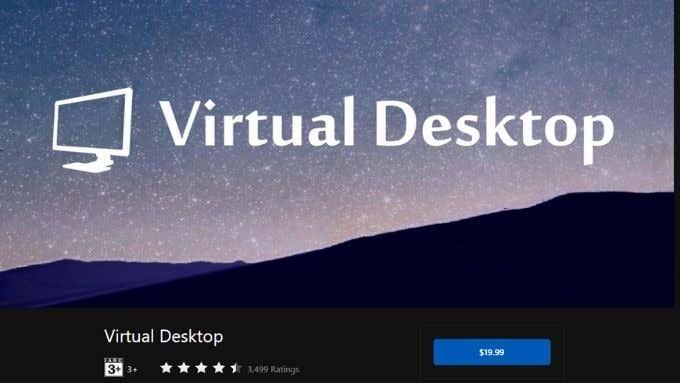
- Më pas, shkoni në faqen e internetit Virtual Desktop dhe shkarkoni aplikacionin e transmetimit për Windows.
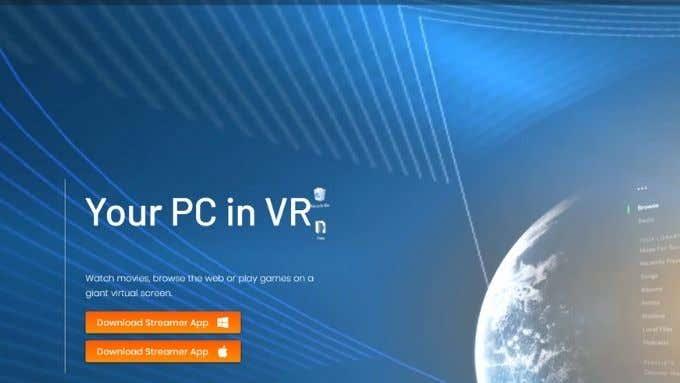
- Instaloni aplikacionin e transmetimit dhe ekzekutoni atë.
- Futni emrin tuaj të përdoruesit të Oculus Quest në fushën përkatëse. Zvogëlojeni transmetuesin nëse dëshironi, por lëreni të funksionojë.
- Tani nisni Virtual Desktop në Quest tuaj . Duhet të tregojë se kompjuteri juaj është zbuluar dhe thjesht mund të lidheni me të.
- Tani që jeni në Desktop Virtual dhe mund të shihni ekranin e kompjuterit tuaj në VR, shtypni dhe mbani menynë në kontrolluesin e majtë për të shfaqur menynë e cilësimeve të aplikacionit. Nëse jeni duke përdorur gjurmimin me dorë, përdorni gjestin e menusë me dorën tuaj të majtë.
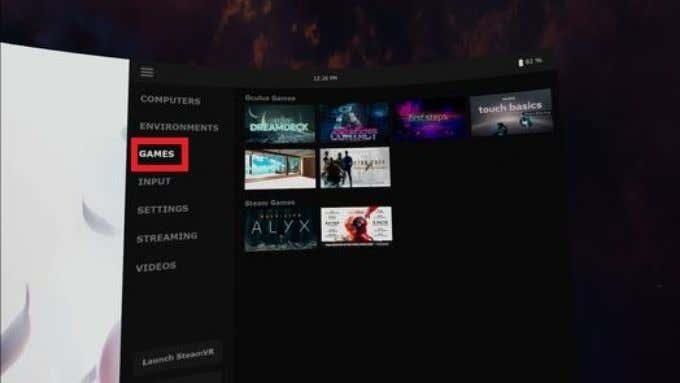
- Kalo te skeda "Lojërat " dhe duhet të shfaqet një listë e lojërave të zbuluara VR, zgjidhni atë që dëshironi të luani dhe jeni gati!
Ju gjithashtu thjesht mund të nisni lojërat tuaja VR nga vetë desktopi, siç do të bënit zakonisht. Virtual Desktop duhet të zbulojë se loja po kërkon një kufje VR dhe të marrë kontrollin përmes WiFi.
Duke përdorur lidhjen Oculus Air
Deri kohët e fundit, mënyra e vetme për të marrë këtë funksion VR me valë në Virtual Desktop ishte blerja e aplikacionit dhe më pas ngarkimi i një versioni alternativ që shtoi funksionin. Kjo nuk është diçka që të gjithë ndihen rehat ta bëjnë, kështu që është mirë që tani mund të luani PC VR me valë pa atë sherr.
Sidoqoftë, pothuajse saktësisht në të njëjtën kohë kur funksioni u fut në versionin e dyqanit të aplikacioneve të Virtual Desktop, vetë Oculus ka lëshuar një funksion zyrtar PC VR me valë për Quest 2 të quajtur Oculus Air Link .
Ne kemi shkruar më parë për Oculus Link të bazuar në USB dhe kjo është pothuajse e njëjta gjë pa tela. Për momentin, funksioni është ende në beta dhe mund ta gjeni vetëm në seksionin e veçorive eksperimentale të cilësimeve tuaja të Quest.
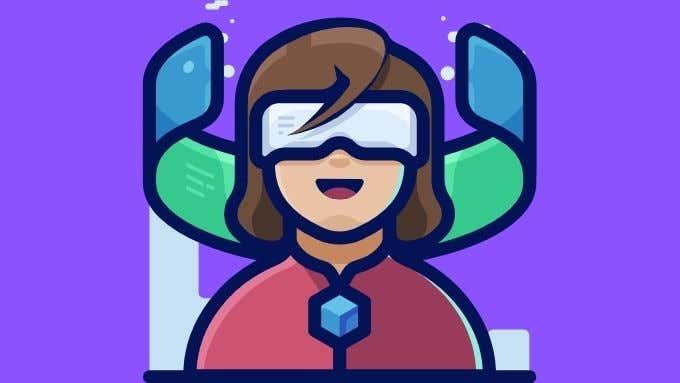
Nëse keni një Quest 2, nuk ka asnjë të keqe të provoni lidhjen Oculus Air për të parë nëse funksionon më mirë se Virtual Desktop për ju. Ne kemi një ndjenjë që Oculus ndoshta do të ketë zgjidhjen më të lëmuar në fund.
Nëse keni ende një Quest të gjeneratës së parë, atëherë Virtual Desktop është e vetmja lojë në qytet. Përveç nëse Oculus vendos ta bëjë atë të funksionojë në harduerin e tyre më të vjetër.
Duke luajtur lojëra jo-VR
Shpresojmë, tani e keni përjetuar lavdinë e kompjuterit VR me valë, por mos harroni se mund të luani lojëra jo-VR edhe në Desktop Virtual! Lojërat e rregullta mund të luhen në monitorin virtual po aq lehtë sa mund të bëni punë të mërzitshme zyre në të.